
グレード自体が学生、従業員、または研修生をテストするための便利な方法であるというオンラインクイズを作成することです。 Google Formsを使用すると、セルフグレーディングクイズを分単位で設定できます。私たちはあなたにどのように見せます。
Google Formsでは、自己グレーディングクイズを作ります
訪問 Google Forms. WebサイトとあなたのGoogleアカウントでサインインしてください。ページの上部にある[空白クイズ]をクリックして起動します。
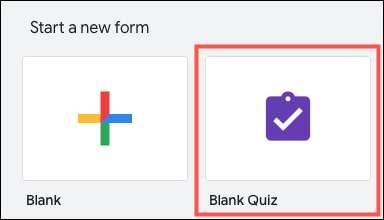
あなたのクイズはデフォルトのタイトルと説明ボックスで表示されます。クリックしてクイズのタイトルを変更し、オプションで説明を入力します。左上には、クイズファイルを見つけるのを簡単に見つけることができます。 Google Formsページ 。
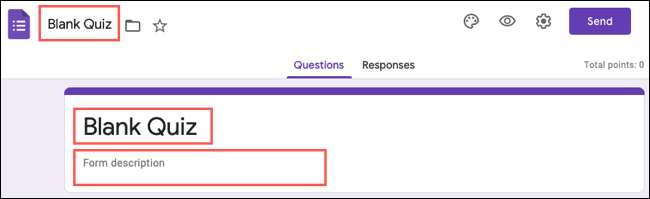
関連している: Google Formsの初心者ガイド
クイズの作成を開始すると、デフォルトの質問が表示されます。質問の右上にあるドロップダウンリストから質問の種類を選択します。あなたは短い答え、複数選択、そして線形スケールのようなほとんど1ダースの質問タイプから選ぶことができます。
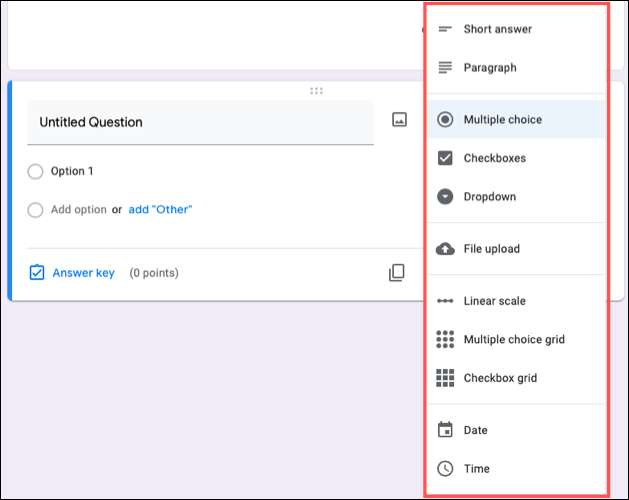
次に質問を入力してください。例として、選択肢の質問を使用します。これがステップです。
[質問タイプ]ドロップダウンリストで[複数選択]を選択します。対応するフィールドに質問を入力してください。
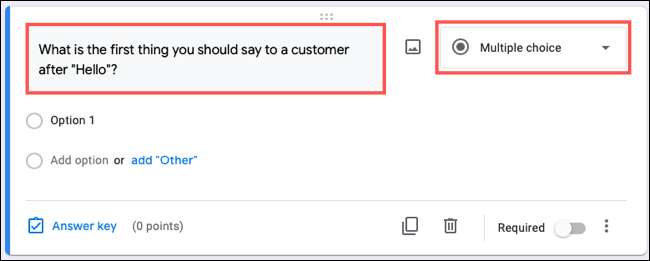
「オプション1」をクリックして最初の可能な答えを入力してから「追加」オプションを入力して追加の答えを入力してください。すべての質問が回答してほしいので、必要に応じて質問をマークします。

「応答キー」をクリックして正しい回答を入力し、オプションでポイント値を割り当てます。 「完了」をクリックすると、この質問は完了です。
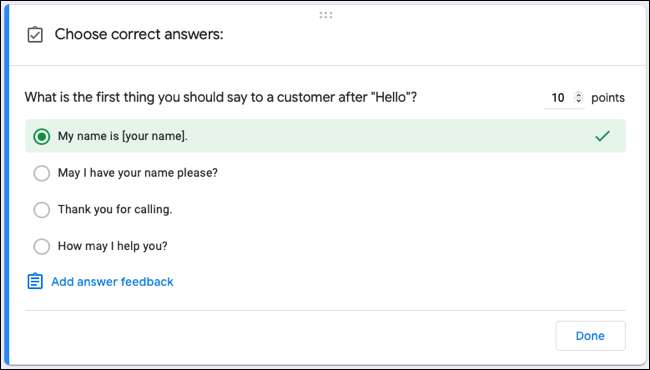
追加の質問を挿入してください
質問を追加するたびに、右側のフローティングツールバーのプラス記号をクリックしてください。新しいセクションを追加したい場合は、ツールバーの下部にある2つの中空ラインをクリックしてください。
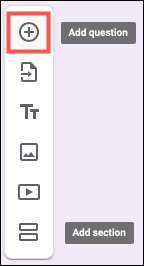
次に、質問の種類を選択し、質問に入り、正しい回答を提供することによって同じプロセスに従ってください。
質問箱を調整してください
いくつかの質問タイプは追加のオプションを提供します。質問の右下にある3つの点をクリックすると、これらを見ることができます。例として、短時間の質問の長さを制限することができます、 分岐ロジックを追加します 複数の選択肢とチェックボックスの質問の回答オプションをシャッフルします。
例として、回答者に3つの正しい答えを選択したいと思うチェックボックスの質問があります。彼らが3人未満を選ぶならば、彼らはメッセージを見るでしょう。これがステップです。
3つの点をクリックして「応答検証」を選択します。条件、番号、およびメッセージを入力してください。
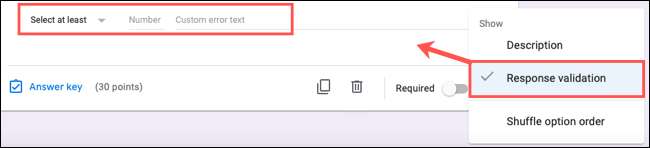
だから私たちは「正確に選択」を選択します」と番号「3」を入力して、メッセージを入力してください。「3回の回答を選択してください」と入力します。

回答者が質問に答えると、それらが正確に3回の答えを選択しない限り、メッセージが表示されます。
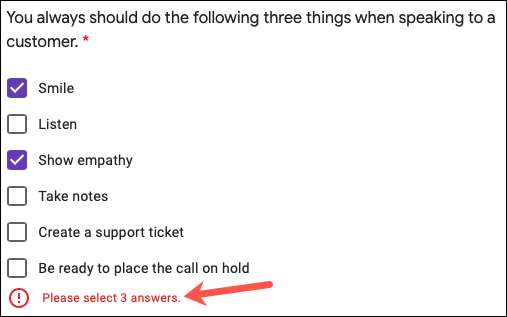
クイズ設定で自己グレーディング機能を有効にします
クイズの作成が終わったら、いくつかの設定を調整することができ、それを自己グレーディングクイズにすることができます。クイズの右上のギアアイコンをクリックして設定を開きます。
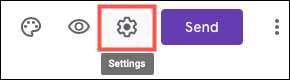
[クイズ]タブを選択します。 Blank Quiz Templateを使用しているため、トップトグルはデフォルトで有効にする必要があります。そうでない場合は、必ず電源を入れてください。
次に、すぐにグレードを解放することができます。回答者は結果をすぐに見るでしょう。手動レビューを実行するまで待ちをお勧めしますので、代わりにそのオプションを選択できます。
それから、あなたが応答者に提出時に見たいアイテムを決めます。これらには、見逃した質問、正しい回答、およびポイント値が含まれます。
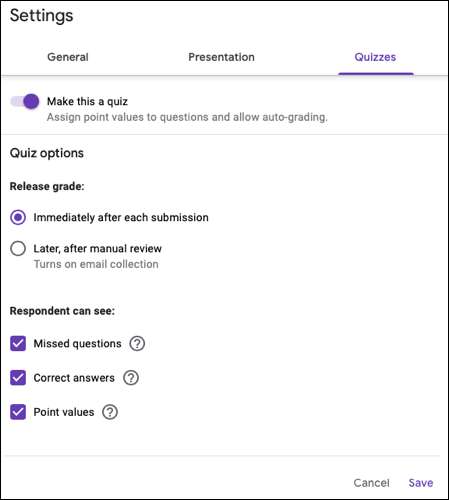
他の調整をしたい場合は、[一般]タブを選択してEメールを収集することができます。 応答数を制限します 。そしてプレゼンテーションタブでは、プログレスバーを表示してカスタム確認メッセージを入力できます。
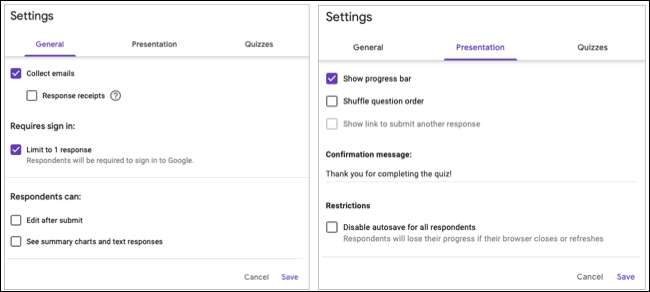
設定を調整したら、必ずウィンドウの下部にある「保存」をクリックしてください。
クイズを共有します
右上にある「送信」をクリックしてクイズを共有してください。あなたはEメールでリンクを送り、あなた自身を共有するためにリンクをコピーし、embed htmlをつかむか、それをFacebookやTwitterで共有することができます。

クイズの回答を見る
クイズに戻り、上部の「応答」タブをクリックして応答を確認します。タブにも表示されているいくつかの回答が表示されます。
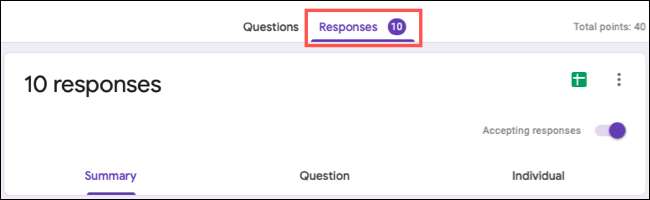
詳細は、「要約」ページの上部にあるオプションを使用して、詳細を確認するための概要、質問、および個人を使用してください。
- 概要 洞察、頻繁に見逃した質問、および質問がどのように答えられたかの要約を示しています。
- 質問 回答ごとに各質問に回答された方法を表示します。
- 個人 答えを1つずつご覧になるようにします。
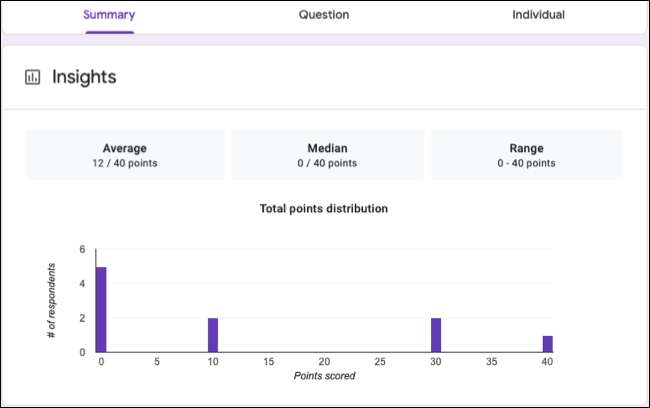
[応答]タブの上部に、クイズを閉じる応答を受け入れるための切り替えを無効にすることができます。シートアイコンを使用してGoogleシートで応答のスプレッドシートを作成することも、3つの点をクリックして応答をダウンロードまたは印刷します。

あなたのクイズをトースさせたいのなら、どうやってチェックします Googleフォームのテーマ、イメージ、フォントをカスタマイズする 。







